डिवाइस लिंक
-
एंड्रॉयड
-
आई - फ़ोन
-
Mac
-
खिड़कियाँ
- डिवाइस गुम है?
इंस्टाग्राम की नवीनतम सुविधाओं में से एक आपकी इंस्टाग्राम स्टोरीज़ में कैप्शन जोड़ने की क्षमता है। यह सुविधा आप या कोई अन्य जो कह रहा है उसकी व्याख्या करता है और पाठ उत्पन्न करता है ताकि आपके अनुयायी इसे पढ़ सकें। यह विकल्प कुछ उपयोगकर्ताओं के लिए जितना सुविधाजनक हो सकता है, यह अभी भी सभी क्षेत्रों में उपलब्ध नहीं है।

इस लेख में, हम आपको दिखाएंगे कि विभिन्न उपकरणों पर इंस्टाग्राम स्टोरीज़ में कैप्शन कैसे जोड़ें। हम आपको आपके पीसी पर ऐसा करने का एक समाधान भी दिखाएंगे।
iPhone पर इंस्टाग्राम स्टोरीज़ में कैप्शन कैसे जोड़ें
अब जब इंस्टाग्राम ने कैप्शन फीचर शुरू कर दिया है, तो यह आपके फॉलोअर्स को आप जो कह रहे हैं उसे पढ़ने या बेहतर ढंग से सुनने का मौका देगा। कैप्शन सुविधा न केवल उन स्थितियों में उपयोगी है जहां आप अपना ऑडियो चालू नहीं कर सकते, बल्कि यह इंस्टाग्राम को उन लोगों के लिए अधिक उपयोगकर्ता-अनुकूल बनाता है जिन्हें सुनने में कठिनाई होती है। एक बार जब आप इसे सक्षम कर लेते हैं, तो इंस्टाग्राम स्वचालित रूप से कैप्शन उत्पन्न करेगा जो वीडियो में आपके या किसी अन्य व्यक्ति द्वारा कही गई बातों को रिकॉर्ड करेगा।
ध्यान दें कि यह सुविधा केवल तभी उपलब्ध है जब आपकी इंस्टाग्राम स्टोरी एक वीडियो हो। यह फ़ोटो के साथ काम नहीं करता. आप इसे पहले से रिकॉर्ड किए गए वीडियो पर उपयोग कर सकते हैं या इंस्टाग्राम स्टोरीज़ का उपयोग करके एक वीडियो बना सकते हैं और बाद में कैप्शन जोड़ सकते हैं। ध्यान रखें कि यह वर्तमान में केवल अंग्रेजी भाषा के लिए काम करता है, इसलिए यह केवल अंग्रेजी भाषी देशों में उपलब्ध है। हालाँकि, यह जल्द ही बदल सकता है।
यदि आप अपने iPhone पर अपनी इंस्टाग्राम स्टोरी में कैप्शन जोड़ना चाहते हैं, तो आपको यह करना होगा:
- अपने iPhone पर Instagram खोलें.
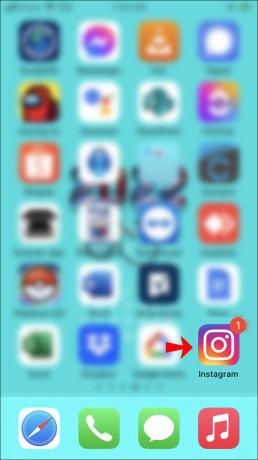
- ऊपरी-बाएँ कोने में "आपकी कहानी" बबल पर टैप करें, या बस अपने होम पेज पर बाईं ओर स्वाइप करें।

- एक वीडियो रिकॉर्ड करें या अपनी गैलरी से एक अपलोड करें।
- शीर्ष मेनू पर स्टिकर आइकन टैप करें।

- विकल्पों की सूची से "कैप्शन" चुनें।

- टेक्स्ट प्रारूप पर निर्णय लें.

- टेक्स्ट के प्रारूप को अपनी इच्छानुसार संपादित करें।
- ऊपरी-दाएँ कोने में "संपन्न" चुनें।

- इसे पोस्ट करने के लिए निचले-बाएँ कोने में "आपकी कहानी" टैब पर टैप करें।

इंस्टाग्राम आपको न केवल अपनी स्टोरी में कैप्शन जोड़ने की अनुमति देता है, बल्कि आप टेक्स्ट के प्रारूप को भी संपादित कर सकते हैं। उदाहरण के लिए, आप टेक्स्ट का आकार, रंग और स्थान बदल सकते हैं। साथ ही, आपके पास चुनने के लिए चार अलग-अलग टेक्स्ट फ़ॉन्ट हैं। इस बात की हमेशा संभावना रहती है कि आपका भाषण सटीक रूप से प्रतिलेखित न किया गया हो, और दुर्भाग्यवश, वर्तमान में पाठ को संपादित करना संभव नहीं है। इसलिए आपको वीडियो रिकॉर्ड करते समय यथासंभव स्पष्ट रूप से बोलना चाहिए।
कैप्शन कार्यक्षमता वर्तमान में केवल इंस्टाग्राम स्टोरीज़ के लिए उपलब्ध है, लेकिन निकट भविष्य में यह इंस्टाग्राम रील्स के साथ भी संभव हो सकता है।
एंड्रॉइड डिवाइस पर इंस्टाग्राम स्टोरीज़ में कैप्शन कैसे जोड़ें
कैप्शन सुविधा एंड्रॉइड डिवाइस के लिए इंस्टाग्राम पर भी उपलब्ध है। इसके अलावा, इसे सक्षम करने में आपको केवल एक या दो मिनट का समय लगेगा। अपने एंड्रॉइड पर अपनी इंस्टाग्राम स्टोरी में कैप्शन जोड़ने के लिए नीचे दिए गए चरणों का पालन करें:
- अपने एंड्रॉइड डिवाइस पर इंस्टाग्राम ऐप लॉन्च करें।

- ऊपरी-बाएँ कोने में अपने प्रोफ़ाइल चित्र पर जाएँ या अपनी स्क्रीन के बाईं ओर स्वाइप करें।

- एक वीडियो बनाएं या जो आपने पहले रिकॉर्ड किया है उसे अपलोड करें।
- शीर्ष मेनू पर आगे बढ़ें और स्टिकर आइकन पर टैप करें।

- "कैप्शन" चुनें।

- अपने कैप्शन का फ़ॉन्ट, रंग, आकार और स्थान चुनें।
- अपनी स्क्रीन के ऊपरी-दाएँ कोने में "संपन्न" जारी रखें।

- "आपकी कहानी" टैब पर टैप करके अपनी कहानी पोस्ट करें।

इसके लिए यही सब कुछ है। अब आपके अनुयायी या कोई अन्य व्यक्ति जो आपकी कहानी देख रहा है, वह आपके कैप्शन पढ़ सकेगा।
यदि आपको अपने स्टिकर मेनू में कैप्शन सुविधा नहीं मिल रही है, तो संभव है कि इंस्टाग्राम स्टोरी कैप्शन अभी भी आपके देश में उपलब्ध नहीं है। सुनिश्चित करें कि आप ऐप का नवीनतम संस्करण उपयोग कर रहे हैं। जैसा कि पहले उल्लेख किया गया है, यदि आप अंग्रेजी नहीं बोल रहे हैं, तो आपकी इंस्टाग्राम स्टोरी के लिए कैप्शन सुविधा उपलब्ध नहीं होगी।
यदि आपका वीडियो अपेक्षाकृत छोटा है, और आप केवल कुछ वाक्य कहते हैं, तो भी आप अपनी इंस्टाग्राम स्टोरी में टेक्स्ट जोड़ सकते हैं; आपको बस इसे अपने आप में टाइप करना है। यहां बताया गया है कि यह कैसे किया जाता है:
- अपने इंस्टाग्राम ऐप पर "आपकी कहानी" खोलें।

- उपयोग के लिए वीडियो या फिल्म अपलोड करें।
- शीर्ष मेनू पर "आ" बटन पर टैप करें।

- आपने वीडियो में जो कहा है उसे मैन्युअल रूप से टाइप करें।

- टेक्स्ट का फ़ॉन्ट, रंग, आकार, संरेखण, संक्रमण आदि चुनें।

- ऊपरी दाएं कोने में "संपन्न" पर टैप करें।

- अपनी कहानी पोस्ट करें.

भले ही नियमित टेक्स्ट सुविधा कैप्शन सुविधा की तरह नहीं है, यह छोटे वीडियो के लिए एक उत्कृष्ट विकल्प है।
पीसी पर इंस्टाग्राम स्टोरीज़ में कैप्शन कैसे जोड़ें
चूंकि आपके पीसी पर इंस्टाग्राम स्टोरी पोस्ट करने का कोई सीधा तरीका नहीं है, इसलिए कैप्शन सुविधा भी उपलब्ध नहीं है। हालाँकि, आप अपनी इंस्टाग्राम स्टोरी में कैप्शन जोड़ने और इसे अपने पीसी से पोस्ट करने के लिए दो-चरणीय वर्कअराउंड का उपयोग कर सकते हैं। सबसे पहले, आपको अपने कंप्यूटर पर एक तृतीय-पक्ष ऐप के साथ अपने वीडियो में कैप्शन जोड़ना होगा। वहां से, आप या तो वीडियो को अपने फोन पर स्थानांतरित कर सकते हैं या अपने ब्राउज़र से पोस्ट कर सकते हैं।
आइए सबसे पहले जानें कि अपने वीडियो में कैप्शन कैसे जोड़ें। हालाँकि ऐसे कई तृतीय-पक्ष ऐप्स हैं जिनका आप उपयोग कर सकते हैं, हम Google ड्राइव के साथ जाने की सलाह देते हैं।
इस विधि के लिए, आपको वीडियो को अपने Google ड्राइव खाते पर अपलोड करना होगा। फिर, कैप्शन को एसआरटी प्रारूप में लिखना होगा, जिसे आपके कंप्यूटर या आपके Google ड्राइव पर सहेजा जाना चाहिए। यहां बताया गया है कि आपको आगे क्या करना है:
- अपने ब्राउज़र पर Google Drive खोलें.

- आपके द्वारा अभी अपलोड की गई वीडियो फ़ाइल ढूंढें और उस पर राइट-क्लिक करें।

- ड्रॉप-डाउन मेनू से "कैप्शन ट्रैक प्रबंधित करें" चुनें।

- वीडियो के दाईं ओर "नए कैप्शन ट्रैक जोड़ें" पर क्लिक करें।

- नई विंडो पर "अपलोड" टैब पर जाएं।

- फ़ाइल को विंडो पर खींचें या "अपने डिवाइस से एक फ़ाइल चुनें" बटन पर क्लिक करें।

- एसआरटी फ़ाइल ढूंढें और "खोलें" चुनें।

- अपने कैप्शन की भाषा चुनें.

- कैप्शन ट्रैक का शीर्षक दर्ज करें.

- "अपलोड करें" चुनें।

अब जब आपने अपने वीडियो में कैप्शन जोड़ लिया है, तो इसे अपने कंप्यूटर पर डाउनलोड करें। अब इसे अपने इंस्टाग्राम पर पोस्ट करने का समय आ गया है। ऐसा करने के लिए नीचे दिए गए चरणों का पालन करें:
- अपने पीसी पर Google Chrome या अपना पसंदीदा ब्राउज़र खोलें।

- इन कुंजियों को एक ही समय में "Ctrl + Shift + J" दबाएँ। इससे आपके ब्राउज़र के बाईं ओर डेवलपर कंसोल विंडो खुल जाएगी।

- शीर्ष टूलबार पर फ़ोन आइकन पर नेविगेट करें। यह "एलिमेंट्स" टैब के बाईं ओर होना चाहिए।

- "आयाम: उत्तरदायी" टैब चुनें। एक बार जब आप ऐसा कर लेंगे, तो आपकी स्क्रीन एक फ़ोन जैसी छोटी हो जाएगी।

- अपना पृष्ठ ताज़ा करें.

- के लिए जाओ Instagram.

- स्टोरी बबल पर क्लिक करें.

- अपने कंप्यूटर से वीडियो अपलोड करें.
- वीडियो को अपनी इच्छानुसार संपादित करें।
- अपनी इंस्टाग्राम स्टोरी पोस्ट करें.
यह विधि अधिक जटिल लग सकती है, लेकिन यदि आप इस समय अपने मोबाइल डिवाइस का उपयोग नहीं कर सकते हैं तो यह लाभदायक है। यह और भी अधिक मजबूत है क्योंकि आप स्वयं कैप्शन संकलित करते हैं। आप कैप्शन सटीक रूप से लिख पाएंगे, और उनका अंग्रेजी में होना जरूरी नहीं है।
कैप्शन के साथ अपनी इंस्टाग्राम स्टोरीज़ को और भी बेहतर बनाएं
हालाँकि आपकी इंस्टाग्राम कहानियों में टेक्स्ट जोड़ना हमेशा एक उपयोगी सुविधा रही है, स्वचालित रूप से उत्पन्न कैप्शन और भी बेहतर हैं। वे आपके अनुयायियों को वह पढ़ने की अनुमति देते हैं जिसके बारे में आप बात कर रहे हैं जब वे आपको सुन नहीं पाते हैं। हालाँकि यह सुविधा अभी तक पूरी दुनिया में उपलब्ध नहीं है, फिर भी कुछ चीजें हैं जो आप मैन्युअल रूप से कैप्शन जोड़ने के लिए कर सकते हैं।
क्या आपने पहले कभी अपनी इंस्टाग्राम स्टोरी में कैप्शन जोड़ा है? आपने ऐसा कैसे किया? क्या आपने इस गाइड की विधि का पालन किया? नीचे टिप्पणी अनुभाग में हमें बताएं।




